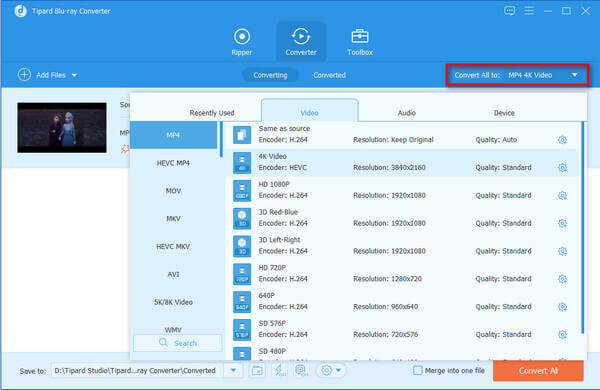Converteer zelfgemaakte Blu-ray-films naar MP4-indeling

Blu-ray Disc verwijst naar de blauwe laser die wordt gebruikt om de schijf te lezen, waardoor informatie met een grotere dichtheid kan worden opgeslagen dan de rode laser met langere golflengte. Het wordt gebruikt om videomateriaal op te slaan, zoals speelfilms. Blu-ray Disc is gekoppeld aan een reeks high-definition videoformaten en de conventionele Blu-ray Discs bevatten 25 GB per laag, waarbij dubbellaagse schijven (50 GB) de industriestandaard zijn voor videodisks met een lange levensduur. En deze Blu-ray-schijven zijn erg kwetsbaar, dus de beste manier is om een back-up te maken van Blu-ray. En je kunt zelfgemaakte Blu-ray converteren naar MP4 die wordt ondersteund door veel draagbare apparaten.
Blu-ray-converter van Tipard is de beste Converter voor Blu-ray naar MP4, omdat het u kan helpen bij het converteren van zelfgemaakte Blu-ray naar MP4 met de beste videokwaliteit. Bovendien kun je zowel zelfgemaakte dvd's als gewone videobestanden zoals AVI, 3GP, MPEG, FLV, DivX, MPG, VOB, RMVB, MKV, MOV, M4V, enz. Converteren. Ook deze Blu-ray naar MP4-converter biedt u een aantal krachtige functies voor videobewerking, zodat u de lengte van de video kunt bijsnijden, het videoframe kunt bijsnijden, verschillende videoclips samen kunt voegen tot één, tekst of watermerk kunt toevoegen aan het scherm van de video, enzovoort. Nu wordt weergegeven hoe om zelfgemaakte Blu-ray naar MP4 te converteren met deze software in het volgende.
Gratis download Tipard Blu-ray Converter voor Windows en Mac
Gidsstappen
Plaats een zelfgemaakte Blu-ray-film
Nadat u deze software op uw computer hebt geïnstalleerd, kunt u op de knop "Load Blu-ray" klikken om de zelfgemaakte Blu-ray naar dit programma te laden.
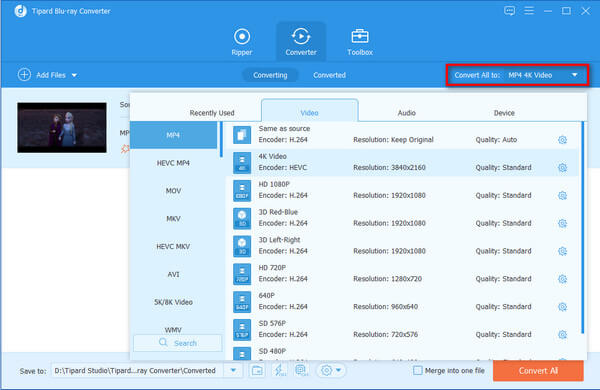
Stel het uitvoerformaat in
U kunt op de vervolgkeuzelijst "Profiel" klikken om "MP4" in het zoekvak in te voeren. U vindt het rechts na het invoeren van de knop "Enter".
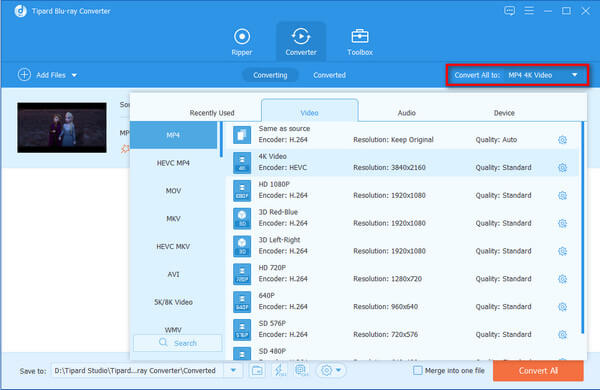
Pas de uitvoerinstellingen aan
U kunt op de knop "Instellingen" klikken om het venster "Profielinstellingen" te openen, waar u de video- / audio-instellingen kunt wijzigen, zoals codering, framesnelheid, resolutie, beeldverhouding, bitsnelheid, bemonsteringsfrequentie, kanalen, enz.
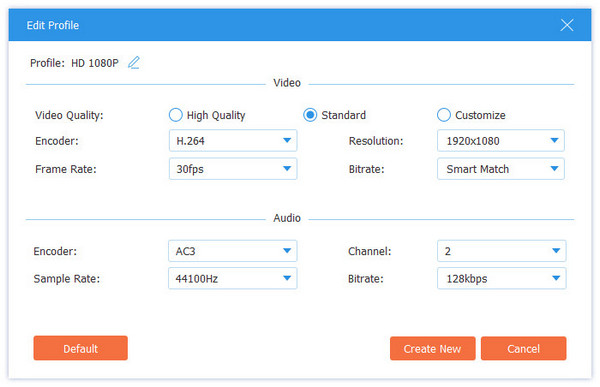
Rip zelfgemaakte Blu-ray naar MP4
In de laatste stap kunt u op de knop "Converteren" klikken om de zelfgemaakte Blu-ray naar MP4 te converteren met deze Blu-ray naar MP4 Converter.